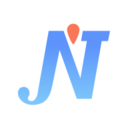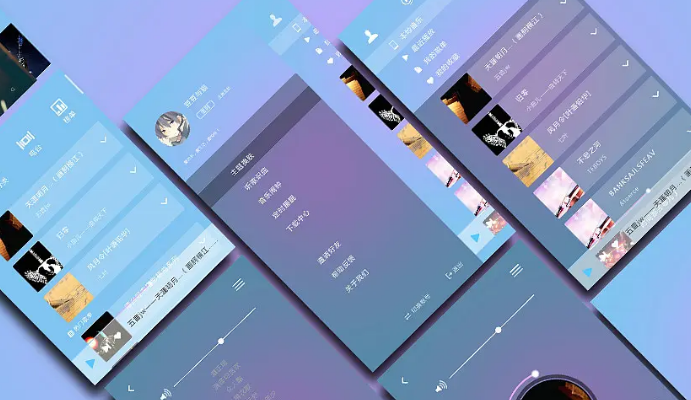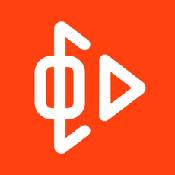2345加速浏览器如何阻止广告弹窗|开启过滤弹窗广告的方法
更新: 2022-02-17
小编: yongzhi
2345加速浏览器是一款使用率很高的浏览器,该软件功能齐全,提供各类的新闻资讯,实时更新热点、头条,页面清晰简洁,给用户更好的视觉效果,在你看资讯时是不是有这样的烦恼,一直有广告弹出来?那么,就由小编来帮大家解决烦恼,教大家在2345加速浏览器开启过滤弹窗广告的方法。@15600
方法步骤
1、打开2345加速浏览器。
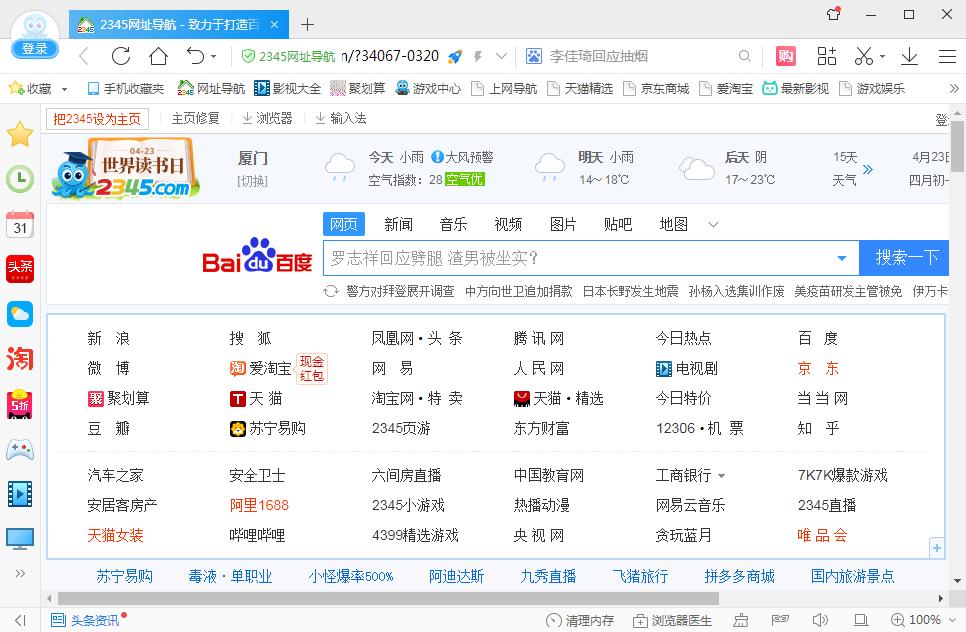
2、点击右上角的“菜单栏”。
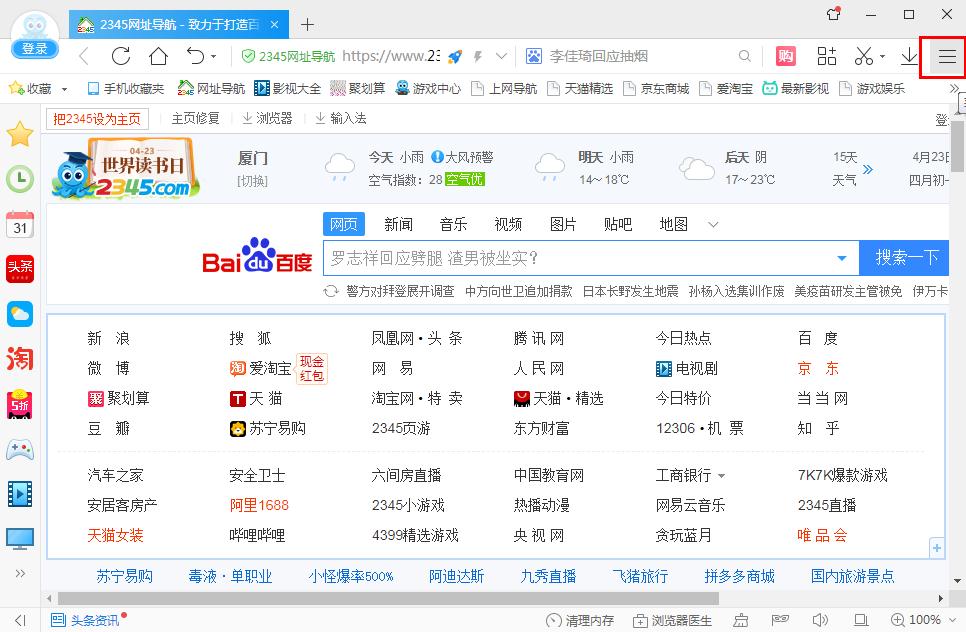
3、进入菜单栏后,点击“设置”。
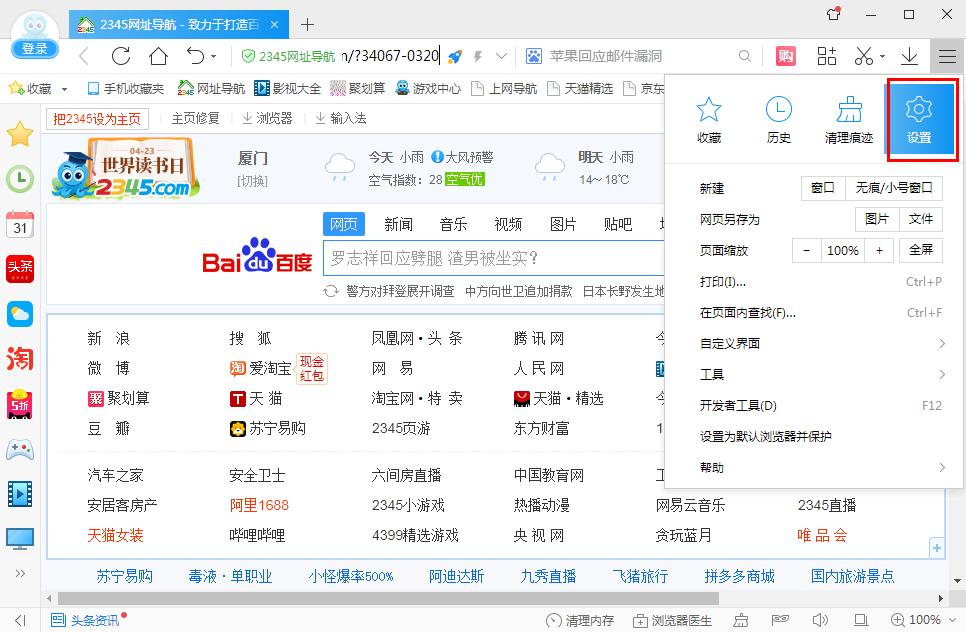
4、跳到设置界面后,点击“广告过滤”。
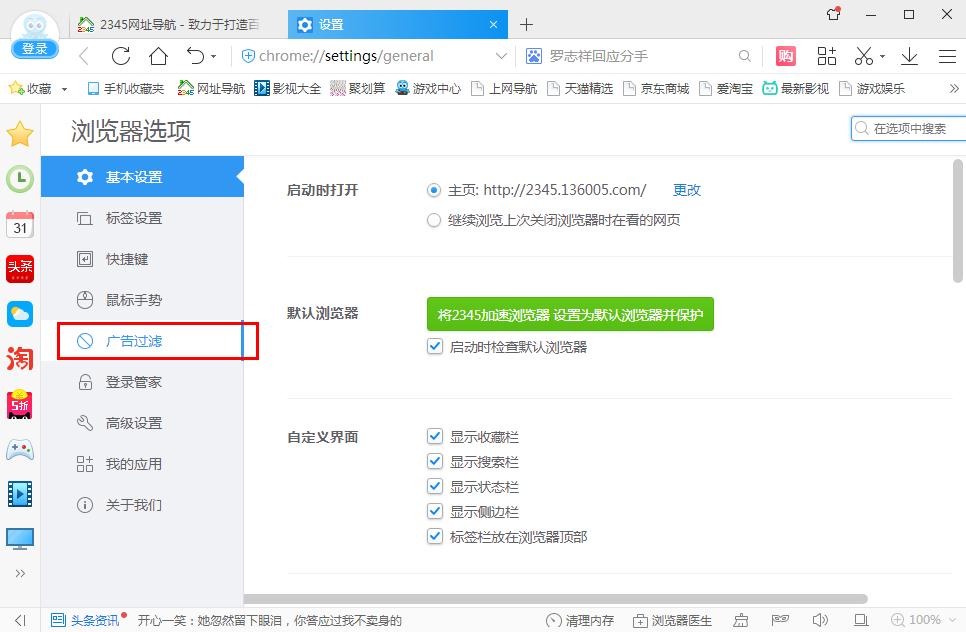
5、最后点击“过滤弹窗广告”,开启过滤广告功能。
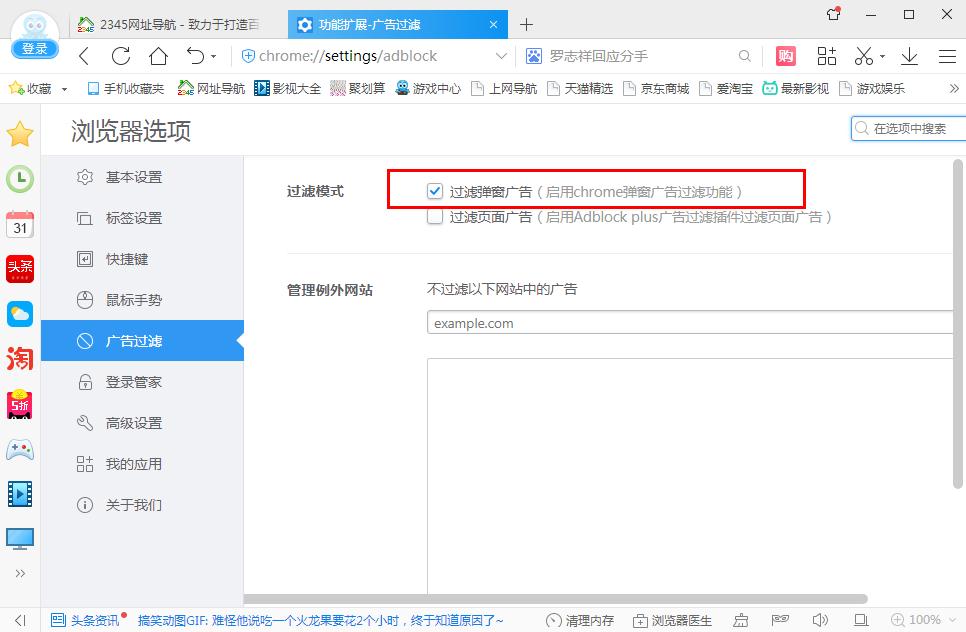
.png)